Windows10系统之家 - 安全纯净无插件系统之家win10专业版下载安装
时间:2023-06-17 08:31:35 来源:Windows10之家 作者:admin
鼠标宏集成鼠标本身的作用,将多个操作指令集成起来,也就是利用鼠标自动完成一系列批量操作。这个操作你可以自由发挥想象。近期有很多Win10用户都在问鼠标宏怎么设置?其实设置方法很简单,下面小编就来给大家分享一下电脑设置鼠标宏的方法,希望对你有所帮助哦。
具体操作如下:
1、首先打开驱动,点击软件主页的鼠标按键。
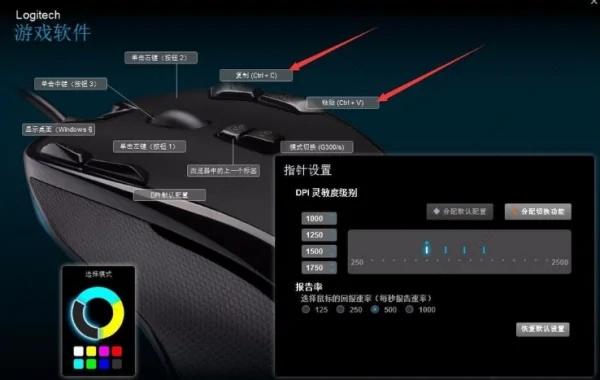
2、在设置软件主页,点击按键,可以看到会出现一个小的下拉箭头。

3、点击小箭头,鼠标左键点击选中编辑,进入到宏按键的编辑窗口。
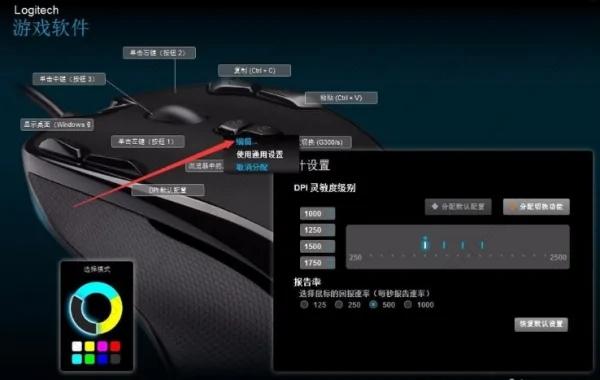
4、罗技鼠标的所有宏按键,基本都有原本的默认预设,首先点击预设旁边的清除,将原先的预设置清除。
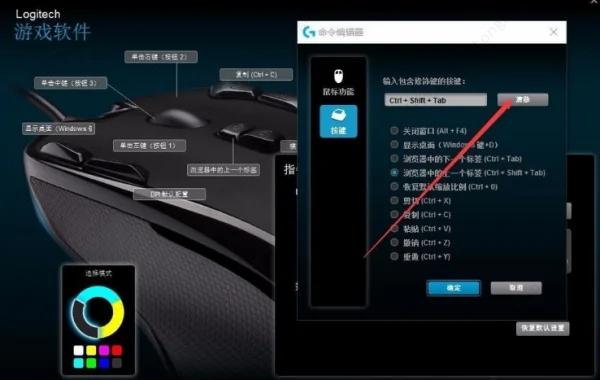
5、随后,直接按下需要的宏按键设置,可以使用组合键也可以是单个按键,之后就可以点击确定进行保存。
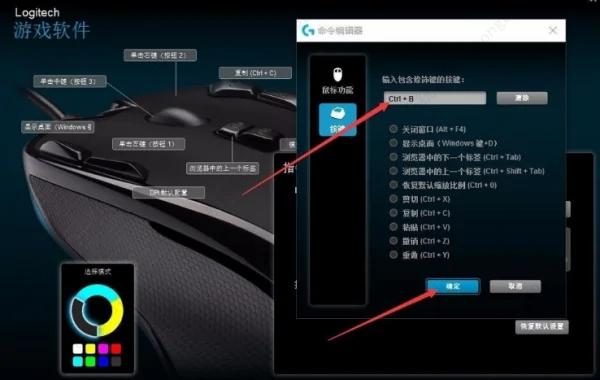
6、设置完成宏按键之后,就可以退出罗技鼠标的设置软件,可以直接退出软件,宏按键的设置会自动保存并进行应用。

热门教程
热门系统下载
热门资讯





























